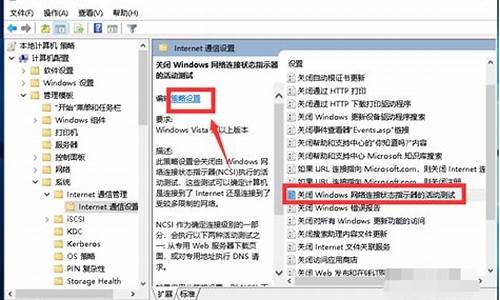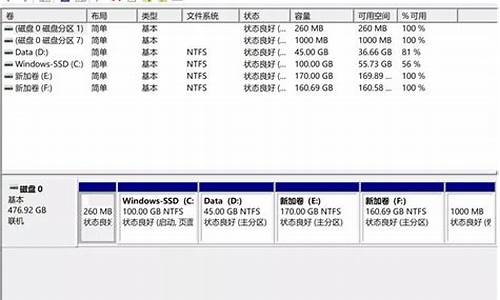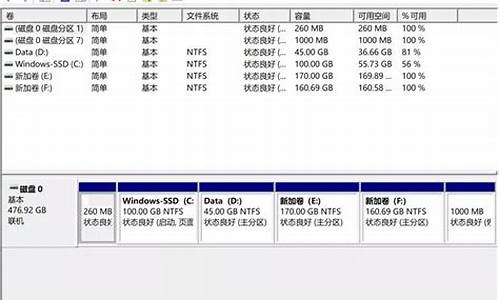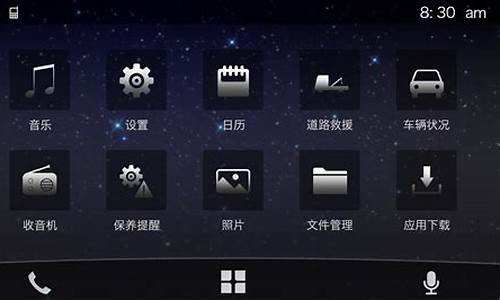笔记本电脑系统不让登陆_笔记本用户登陆不了
1.笔记本电脑开机的时候为什么会出现登录消息,系统无法让你登录,请确定您的用户名及域无误
2.笔记本电脑开机进不了登录界面
3.win10系统显示“无法登录到你的账户”是怎么回事?

一、CMOS密码破解
使用电脑,首先需要开机。因此开机密码是我们最先要遇到的。虽然CMOS种类各异,但它们的加密方法却基本一致。一般破解的方法主要从“硬”和“软”两个方面来进行。
1.“硬”解除方法
硬件方法解除CMOS密码原理是将主板上的CMOSRAM进行放电处理,使存储在CMOSRAM中的参数得不到正常的供电导致内容丢失,从而起到解除 CMOS密码的目的。一些报刊对如何破解CMOS密码的通常做法,如跳线短接法和电池短接法已有较多介绍,操作起来也十分方便。但我们这里要介绍的是个另类技巧,这也是一些电脑DIY们很喜欢用的方法。方法也很简单:打开机箱,将硬盘或光驱、软驱的数据线从主板上拔掉,然后再启动计算机,BIOS会在自检时报告错误并自动进入CMOS,此时就可以重新设置BIOS内容了。
2.“软”解除方法
严格地说,“软”解除CMOS密码没有“硬”解除方法那么彻底,但也十分奏效。CMOS密码根据需要,可设为普通级用户密码和超级用户级密码两种。前者只是限制对BIOS的修改,可以正常启动电脑和运行各类软件,而后者则对进入电脑和BIOS完全禁止。
1) 破解普通用户密码
首先用DOS启动盘启动电脑,进入DOS状态,在DOS命令行输入debug回车,然后用所列的其中任何一种方法的数据解除CMOS密码,重新启动电脑,系统会告诉你CMOS参数丢失,要求你重新设定CMOS参数。经过试验,这是一种很有效的方法。“-”后面的字母“O”,表示数值输出的地址,70和 10都是数值。
2) 破解超级用户密码
这里我们需借助外部工具。我们选用最为经典的BiosPwds,是一款免费软件,比较适合对DOS不太熟悉的电脑用户,很久以前就为人们所熟知,只要轻轻一点,就会将用户的CMOS密码显示出来。工具最新版本1.21,127KB,地址:: //bj2.onlinedown.net/soft/8107.htm。下载解压后,双击该软件的执行文件,在出现的界面中点击 “Getpasswords”按钮,稍等二、三秒即会将BIOS各项信息显示于BiosPwds的界面上,包括:Bios版本、Bios日期、使用密码等,这时你便可以很轻松地得知BIOS密码。
二、破解系统密码
系统密码是你登录到操作系统时所使用到的密码,它为你的计算机提供了一种安全保护,可以使你的计算机免受非法用户的使用,从而保障电脑和机密数据的安全。
1. Windows98/ME的系统登录密码
① 取消法
最简单的一种方法是在系统登录要求输入密码时,你什么也不用输入,直接点击取消,可以进入操作系统。但用此种方法只能访问本机的,如果计算机是局域网的一部分,你将不能访问网络。
② 新增使用者
当你由于密码问题被挡在系统之外时,不妨为系统再新增一个使用者,然后重新登录,一样可以登录系统并访问系统或网络。单击“开始”/“设置”/ “控制面板”,然后双击“用户”,打开“用户属性”对话框。接着,根据提示依次输入“用户名”、“密码”、“个性化项目设置”中所需的内容,最后单击“完成”。
③ 删除"PWL"文件
删除Windows安装目录下的?.PWL密码文件和Profiles子目录下的所有个人信息文件,然后重新启动Windows,系统就会弹出一个不包含任何用户名的密码设置框,我们无需输入任何内容,直接点击"确定"按钮,Windows密码即被删除。
④ 修改注册表
运行注册表编辑器,打开注册表数据库"HKEY_LOCAL_MACHINE\Network\Logon"分支下的"username"修改为"0",然后重新启动系统,也可达到去掉密码的目的。
2. 破解WindowsNT密码
如果你有普通用户账号,有一个很简单的方法获取NTAdministrator账号:先把c:\winntsystem32下的logon.scr改名为logon.old备份,然后把usrm?gr.exe改名为logon.scr再重新启动。logon.scr是系统启动时加载的程序,重新启动后,不会出现以往的登录密码输入界面,而是用户管理器,这时你就有权限把自己加到Administrator组。
3. Windows2000密码
启动盘启动电脑或引导进入另一操作系统(如Windows98),找到文件夹"X:\DocumentsandSettings\ Administrator"(X为Windows2000所在磁盘的盘符),将此文件夹下的"Cookies"文件夹删除,然后重新启动电脑,即可以空密码快速登录Windows2000。
4. 破解WindowsXP的密码
在启动WindowsXP时按F8键选择带命令行的安全模式,使用net命令可以对用户身份进行操作。具体步骤如下:使用命令 "net user abcd/add"添加一名为abcd的用户,使用命令"net local group administrators abcd/add"将用户abcd提升为管理员,重新启动电脑,用abcd身份登录,最后对遗忘密码的用户进行密码修改即可。
笔记本电脑开机的时候为什么会出现登录消息,系统无法让你登录,请确定您的用户名及域无误
您好,首先我们需要在桌面右击“此电脑”选择管理。
打开计算机管理界面后,我们展开“服务bai和应用程序”单击选择服务,下拉滚动栏找到Credential Manager服务和Windows Biometric Service服务(关键)。
右击选择属性,在启动类型中我们选择自动,点击确定,最后重启电脑,开机进入系统后“登陆选项”就可以正常进入。
计算机用户账户:由将用户定义到某一系统的所有信息组成的记录,账户为用户或计算机提供安全凭证,包括用户名和用户登陆所需要的密码,以及用户使用以便用户和计算机能够登录到网络并访问域的权利和权限。
用户账户换回:
1.使用"传统登录提示"登录
启动系统到欢迎屏幕时,按两次"Ctrl+Alt+Delete"组合键,在出现的登录框中输入Administrator账户的用户名和密码即可。也可以单击"开始→控制面板",双击"用户账号"图标,在弹出的"用户账号"窗口中,单击"更改用户登录或注销的方式",去掉"使用欢迎屏幕"前的复选框,单击"应用选项"即可在启动时直接输入Administrator账户名及密码登录。
2.在登录的欢迎屏幕显示Administrator账户
单击"开始→运行",输入regedit后回车,打开注册表编辑器,依次展开"HKEY_LOCAL_MACHINE\SOFTWARE\Microsoft\Windows NT\CurrentVersion\Winlogon\SpecialAccounts\UserList"分支,这下面建个dword值,名字为你的帐户名(administrator),将右边的Administrator的值改为1,即可让Administrator账户出现在登录的欢迎屏幕上。
3.自动登录到Administrator账户
单击"开始→运行",输入control userpasswords2后回车,在打开的"用户账户"窗口去掉"要使用本机,用户必须输入密码"前的复选框,按"应用"后,在弹出的"自动登录"窗口中输入Administrator账户密码(如图1),按两次"确定"即可。注意:如果原来就设置了其它账户自动登录,应该先选中"要使用本机,用户必须输入密码"前的复选框,按"应用"后再去掉选中的复选框。也可以修改注册表实现自动登录,不过没有以上方法方便。
笔记本电脑开机进不了登录界面
请问你是不是删除过 Administrator 这个帐户?
如果是的话那就会报错,Administrator用户可以改名,但千万不能删除.
出现这个问题你可以试着在重起的时候按F8进安全模式看看,能进的话在那里改过来就行,具体就是把现在的系统管理员帐户改名为Administrator再重起.
你可以尝试这样做:
启动电脑,当启动到登陆界面时,同时按住Ctrl+Alt键,然后连续点击“DEL”键两次,会出现新的登陆界面。用户名处输入administrator 密码输入你原来的密码,如果没有密码就不用输入,回车看是否能够登陆。
如果可以登陆,登陆后自己修改一下账户名,重启电脑即可
如果还是不行,建议重做系统
win10系统显示“无法登录到你的账户”是怎么回事?
最近改动什么东西了吗,例如驱动程序,或者安装什么软件了。
1、重启电脑,按F8,出现选择菜单。
2、选择最后一次正确配置,安全模式都试下,如果能进入安全模式可以卸载最近安装的软件或者驱动。
3、如果还是这样,只能重做系统了。
C盘中配置文件夹和注册表中ProfileImagePath对应的名字改回去了,依旧不能登录到以前账户,以后账号升级的时候,或某些启动引导文件受损。
备份好重要的文件之后的修复的办法如下:
可尝试在”C:\Users\“ ”C:\用户\“ 路径下多翻一翻文件夹,应该能找到是以前系统配置的那个文件夹,将其内容整体复制(覆盖)
为了避免重要数据丢失,如果并不是应为删除用户文件夹(C:\Users\Administrator)而无法登录账户,先将C:\Users\Administrator目录下有个桌面(或desktop)文件夹,先备份一下(或者将整个Administrator文件夹备份)。如果是恢复其他账户,进相应账户名下的文件夹进行备份。
如果删除或覆盖用户文件夹(C:\Users\Administrator或其他账户),其桌面文件及我的文档等文件将丢失。
1.查看是否禁用系统内置管理员administrator,在“此电脑”右键菜单中,点击“管理”,进入计算机管理
2.在计算机管理中,找到“本地用户组”
3.点开用户,找到“Administrator”
4.双击“Administrator”名称打开Administrator属性,将下方“账户已禁用”勾选为“√”
5.再次重启,用原始“ZQY”用户登录
6.右键计算机-属性-高级系统设置-高级-用户配置文件-设置:
7.选择默认配置文件,点击复制到C:\Users\Administrator(或其他需要修复的账户名)
8.使用其他可用的账户进入系统,然后----删除用户配置文件!
(右键计算机-属性-高级系统设置-高级-用户配置文件-设置:)
然后注销当前账户,登陆Administrator进入系统。声明:本站所有文章资源内容,如无特殊说明或标注,均为采集网络资源。如若本站内容侵犯了原著者的合法权益,可联系本站删除。